Cómo deshabilitar IPv6 en Linux
IPv6 ha existido por un tiempo, y lenta pero segura, la comunidad tecnológica está empezando a aceptarlo. Aún así, a pesar de que los expertos en tecnología están comenzando a trabajar con IPv6, eso no significa que los consumidores estén enamorados del protocolo. Muchos enrutadores de grado de consumo y equipos de red aún no funcionan con el protocolo ni lo admiten el 100% del tiempo. Por esta razón, muchos consumidores buscan deshabilitar el protocolo IPv6 a toda costa.
Uno de los mejores lugares para deshabilitar IPv6 es en su computadora. ¿La razón principal? Es mucho más fácil apagarlo y, lo mejor de todo, no es necesario jugar con su enrutador.
El protocolo IPv6 se puede deshabilitar en todos los tres grandes sistemas operativos. Dicho esto, en esta guía, solo cubriremos cómo deshabilitar IPv6 en Linux. ¡Empecemos!
Deshabilitar IPv6 a través del terminal
Ajustar y cambiar la configuración de red en Linux generalmente está reservado para el icono de red en el panel. Sin embargo, es posible que algunos no se den cuenta de que es completamente posible cambiar la forma en que su máquina maneja el protocolo IPv6 directamente desde el terminal utilizando
sysctl mando.Antes de intentar deshabilitar IPv6 en Linux a través de sysctl comando, necesitamos obtener acceso de root en la terminal. A ganar raíz, vaya al terminal de Linux (presionando Ctrl + Alt + T o Ctrl + Shift + T) e ingrese el su mando.
Nota: no puedo usar el su comando en tu computadora Linux? ¡No te preocupes! Poner a prueba o probar sudo -s ¡en lugar!
su -
Ahora que el shell tiene acceso de root, es posible usar comandos a nivel del sistema sin problemas. Para deshabilitar IPv6, ejecute los siguientes comandos a continuación en la ventana de terminal.
Fedora / OpenSUSE y otros sistemas operativos RedHat
sysctl -w net.ipv6.conf.all.disable_ipv6 = 1
Sistemas operativos basados en Ubuntu / Debian
echo '' >> /etc/sysctl.conf. echo 'net.ipv6.conf.all.disable_ipv6 = 1' >> /etc/sysctl.conf
Después de ejecutar el primer comando, el proceso no se realiza. Termine ejecutando estos siguientes comandos. Si tienen éxito, su máquina Linux ya no debería tener la capacidad de usar IPv6.
Fedora / OpenSUSE y otros sistemas operativos RedHat
sysctl -w net.ipv6.conf.default.disable_ipv6 = 1
Sistemas operativos basados en Ubuntu / Debian
echo 'net.ipv6.conf.default.disable_ipv6 = 1' >> /etc/sysctl.conf echo 'net.ipv6.conf.lo.disable_ipv6 = 1' >> /etc/sysctl.conf
Deshabilitar IPv6 en la interfaz gráfica de usuario de Gnome Shell

Los que usan el Entorno de escritorio Gnome Shell puede optar por desactivar IPv6 a través del administrador de red. Es una buena idea hacerlo de esta manera si eres un usuario de Gnome y no eres fanático de jugar con el terminal y quieres una solución rápida. Afortunadamente, apagar la configuración de IPv6 en Gnome es solo un par de clics.
Desactivar esta configuración en Gnome se realiza con el Administrador de red. Para acceder al Administrador de red, vaya al panel superior del escritorio y haga clic en el icono de red.
Después de seleccionar el ícono de Network Manager en el panel, busque "Configuración con cable" o "Configuración de Wi-Fi" y selecciónelo con el mouse para abrir la configuración de red para Gnome.
Al seleccionar la configuración de Red, se abrirá una ventana de configuración en Gnome. En esta ventana, seleccione el ícono de ajustes junto a la conexión de red que usa para acceder a Internet.
Una vez que haya seleccionado el ícono de ajustes, aparecerá una nueva ventana con la etiqueta "Wired" o "Wi-Fi". En esta ventana, busque la pestaña "IPv6" y haga clic en ella.
Dentro de la pestaña IPv6, busque el "Método IPv6" y configúrelo para deshabilitarlo, de modo que Gnome y Network Manager ya no tengan acceso a las conexiones IPv6.
Deshabilitar IPv6 en KDE Plasma 5 GUI

Al igual que Gnome Shell, el Entorno de escritorio KDE Plasma 5 ofrece a los usuarios la capacidad de deshabilitar IPv6 directamente desde la configuración de la interfaz de red.
Para deshabilitar IPv6 a través de KDE, comience haciendo clic en el icono de red en el panel. Una vez seleccionado, verá aparecer una ventana emergente con información de red, junto con su conexión actual. Usando el mouse, haz clic en el ícono de ajustes.
Al seleccionar el ícono de ajustes en la ventana de red, aparecerá la configuración de conexión de red de Plasma 5. En esta ventana, busque la pestaña "IPv6".
Dentro de la pestaña "IPv6" en la ventana de conexiones, busque "Método" y configúrelo en "Ignorado" para indicar a la conexión de red que ignore las conexiones IPv6.
Deshabilite IPv6 en entornos de escritorio GTK +

Usar un entorno de escritorio GTK + liviano como Compañero, XFCE, LXDE o algo similar y buscando deshabilitar IPv6? Esto es lo que debes hacer.
Primero, ubique el icono de conexión de red en el panel y haga clic en él. Desde allí, busque la opción "Editar conexiones" y selecciónela para abrir la configuración de red de su computadora.
Localice la conexión que utiliza para conectarse a Internet y selecciónela con el mouse. Luego, haga clic en el ícono de ajustes en la parte inferior derecha para acceder a su configuración.
Después de seleccionar el ícono de ajustes, busque la pestaña "Configuración de IPv6" y haga clic en él. Deshabilite IPv6 cambiando el menú junto a "Método" al modo "Ignorar" y haga clic en "guardar" para aplicar los cambios.
Buscar
Mensajes Recientes
Cómo conectarse a un servidor Linux desde iPad
La mejor herramienta para trabajar con un servidor con Linux en iOS...
Cómo jugar juegos N64 con Retroarch en Linux
La aplicación RetroArch puede emular casi cualquier consola de jueg...
Cómo iniciar sesión como usuario root en Ubuntu desde la pantalla de inicio de sesión [Sugerencia]
Los sistemas operativos Linux como Ubuntu no permiten iniciar sesió...

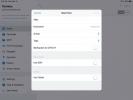

![Cómo iniciar sesión como usuario root en Ubuntu desde la pantalla de inicio de sesión [Sugerencia]](/f/ae20d138ad6c156ecaa371e31b2d4abb.jpg?width=680&height=100)